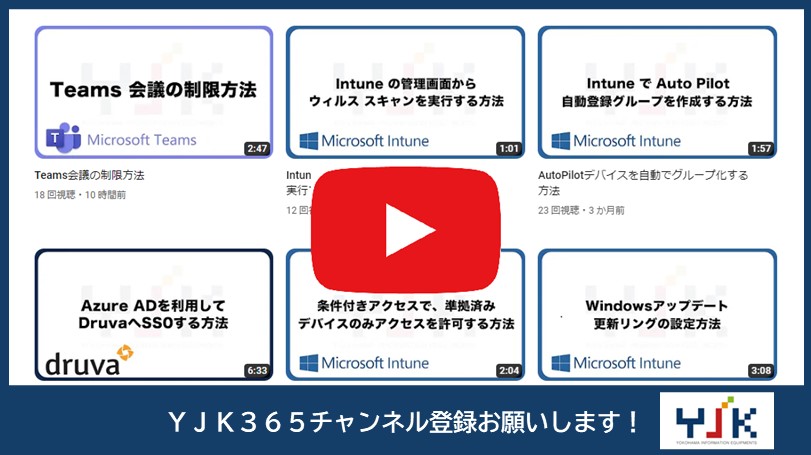Formsとはフォームを作成するアプリケーションであり、アンケートやテスト、各種問い合わせフォームを作成できます。ここでは、応募フォームの作成方法をご紹介します。
1.Office365を開いて、「Forms」を開いてください。
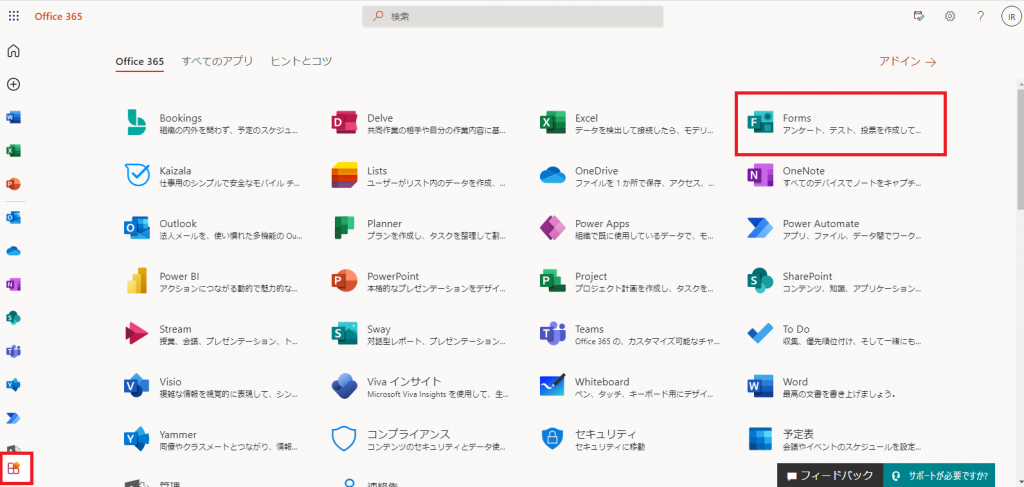
2.グループを選択します。
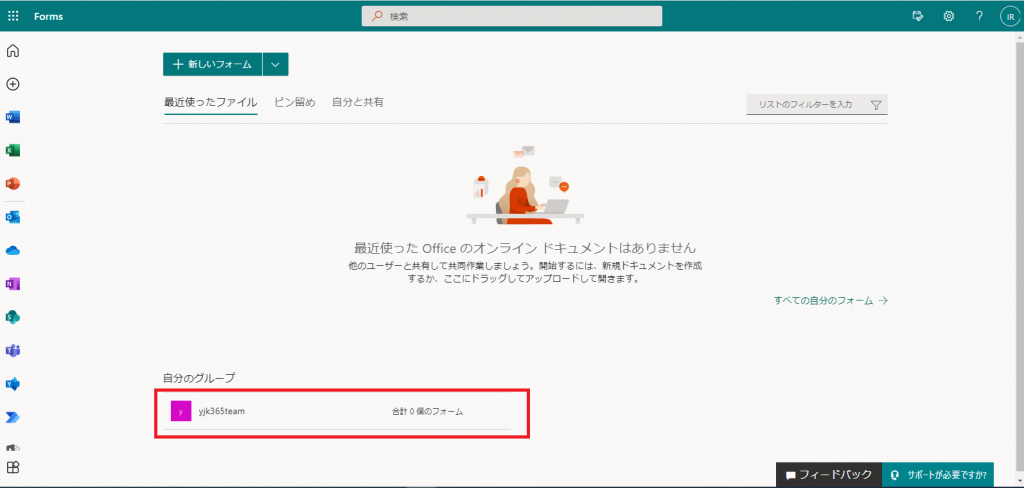
3.「新しいグループフォーム」をクリックしてください。
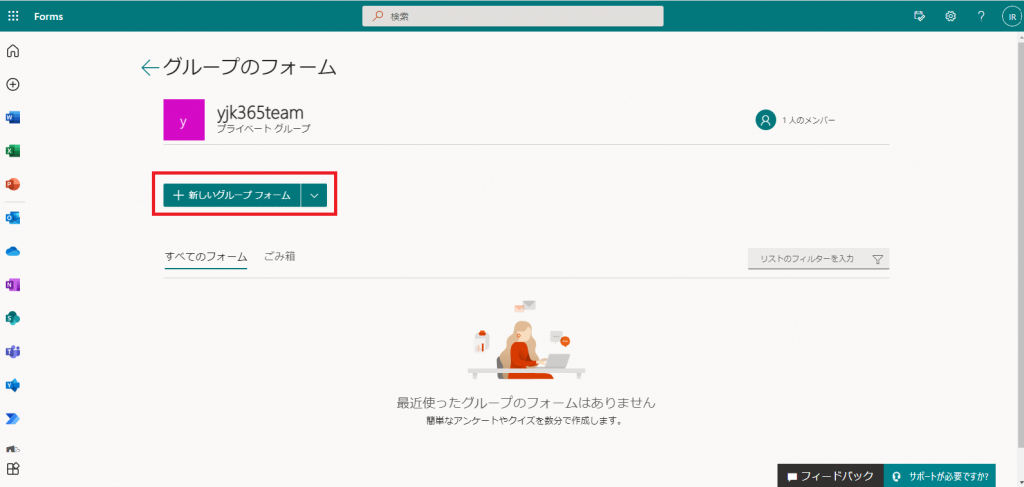
4.名前と説明を入力します。「+新規追加」をクリックしてください。
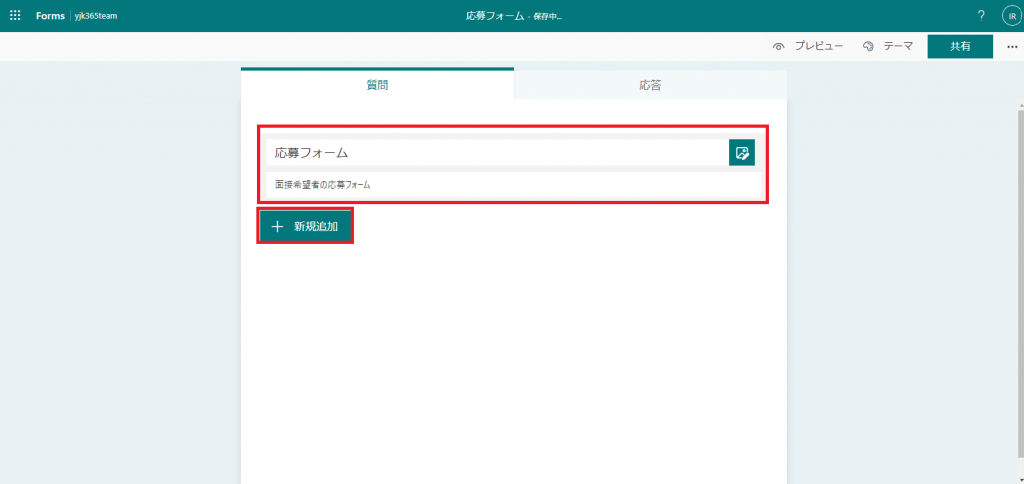
5.「テキスト」をクリックします。
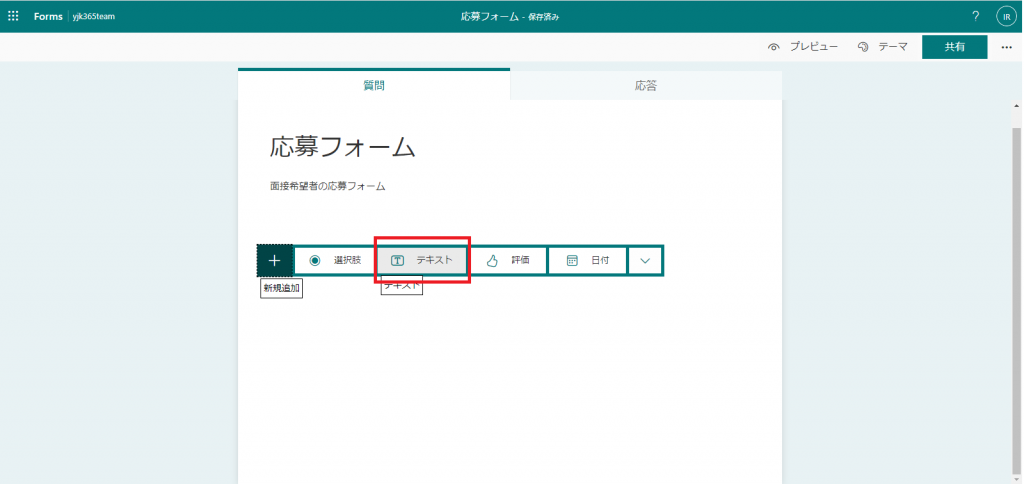
6.テキストが入力できるフォームを作成できます。また必須か否かを選択できて、長い回答もオン/オフを選択することができます。「+新規追加」をクリックしてください。
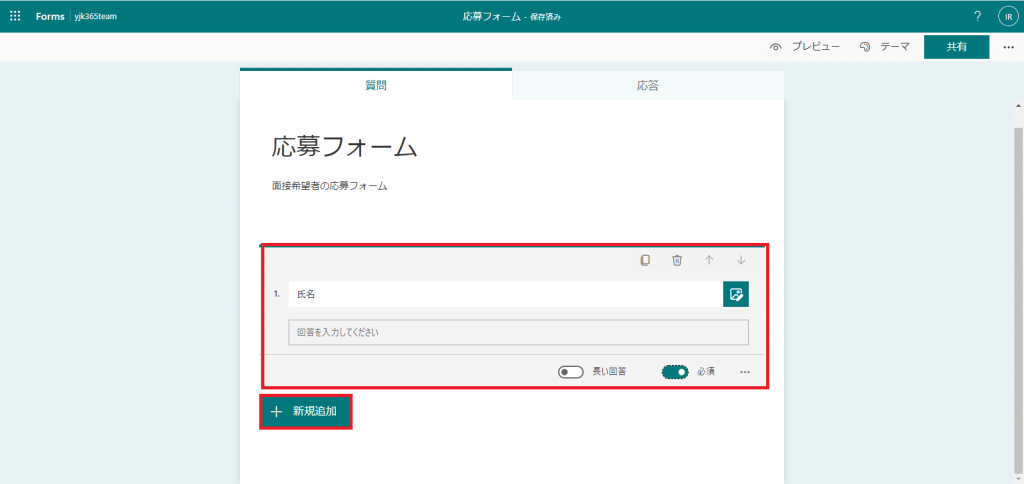
7.「選択肢」をクリックします。
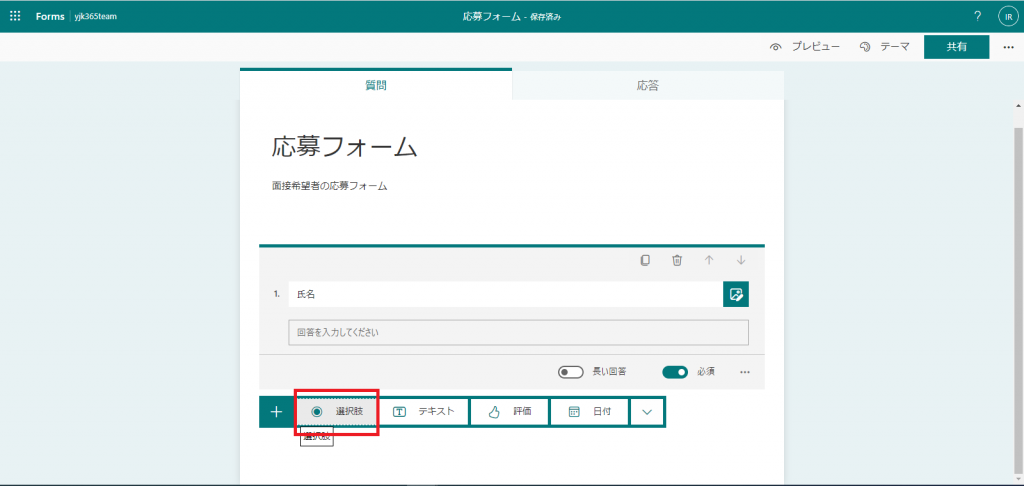
8、選択肢の入った入力フォームを作成できます。また必須か否か、複数回答可か不可かも選択することができます。「+新規追加」をクリックしてください。
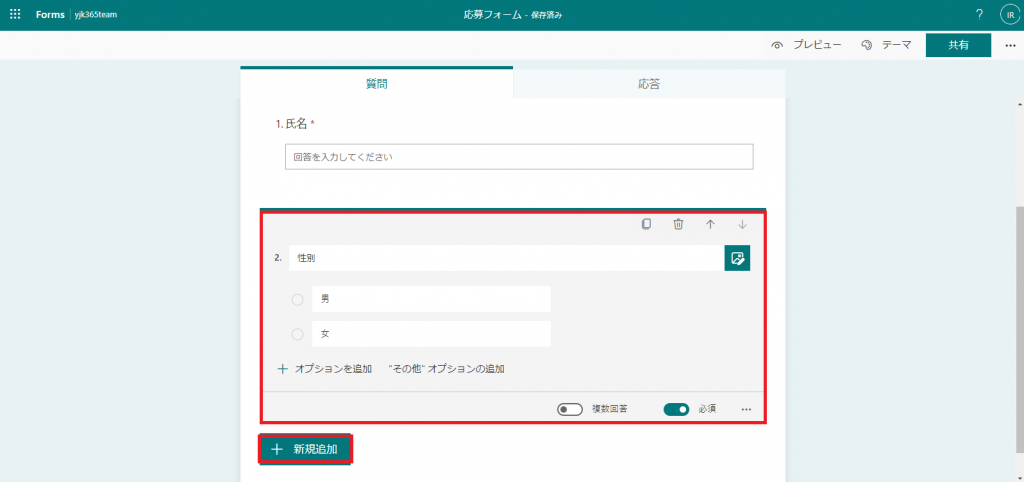
9.「日付」をクリックします。
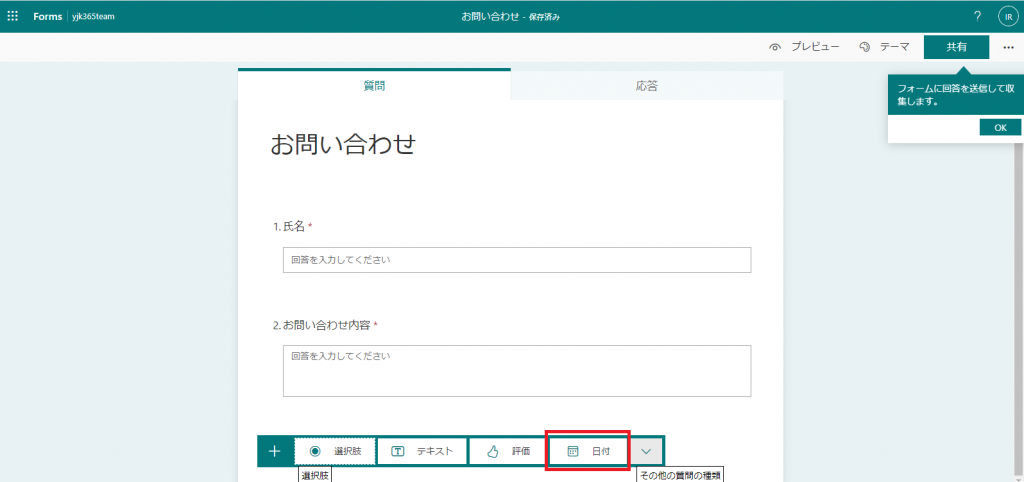
10.日付を指定できる入力フォームを作成できます。
「+新規追加」をクリックしてください。
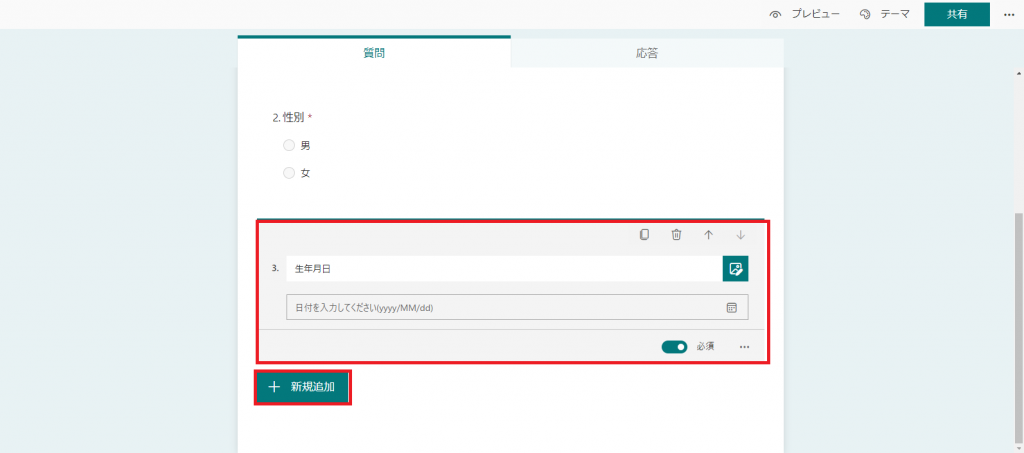
11.「その他の質問の種類」をクリックします。
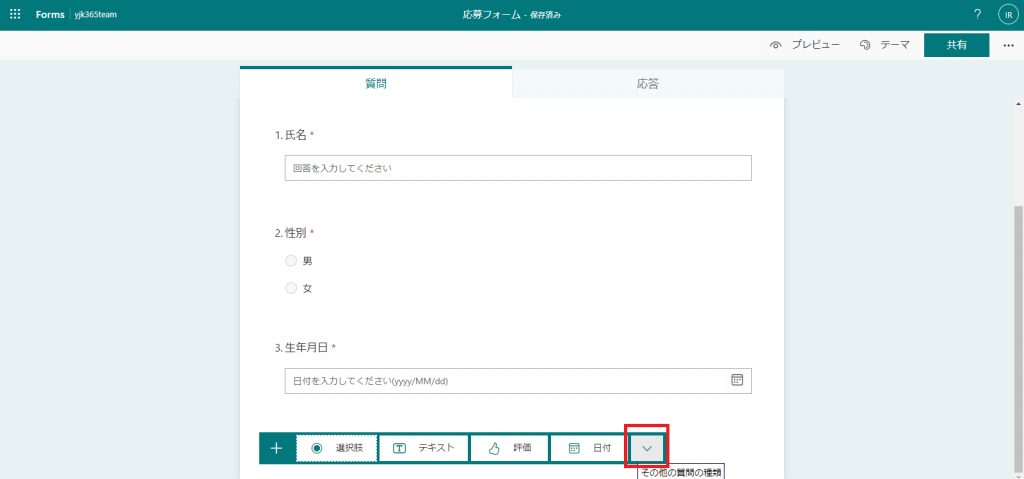
12.「ファイルのアップロード」をクリックします。
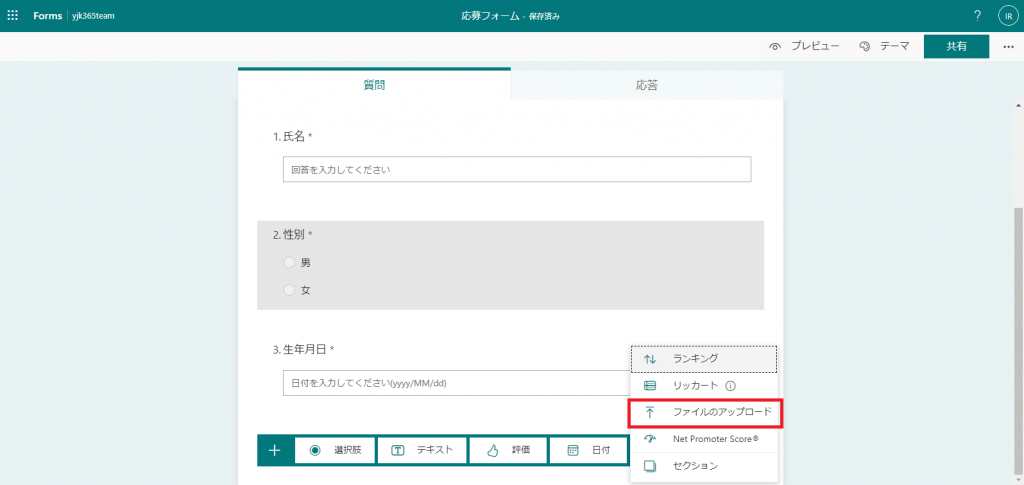
13.「OK」をクリックしてください。
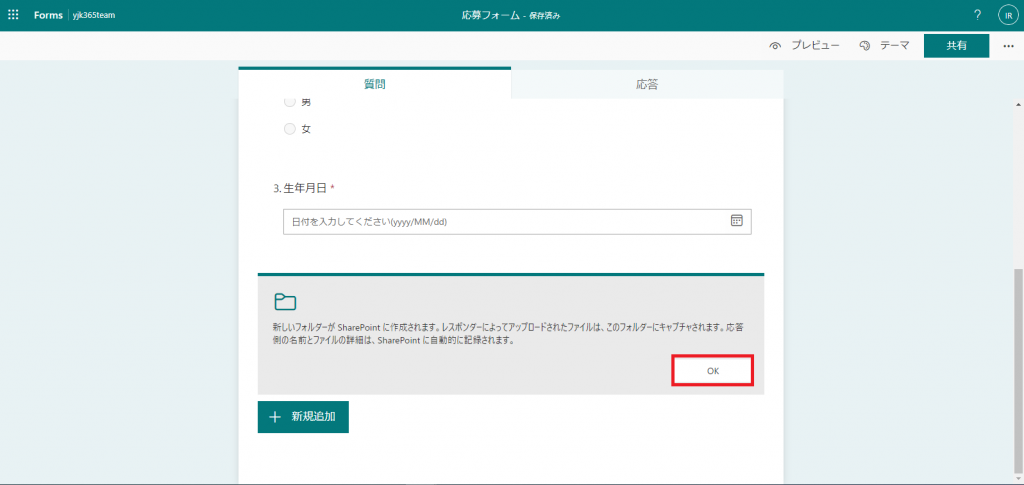
14.名前を入力します。ここではファイル数の制限数を選択できたり、単一ファイルサイズの制限を選択することができます。「…」をクリックしてください。
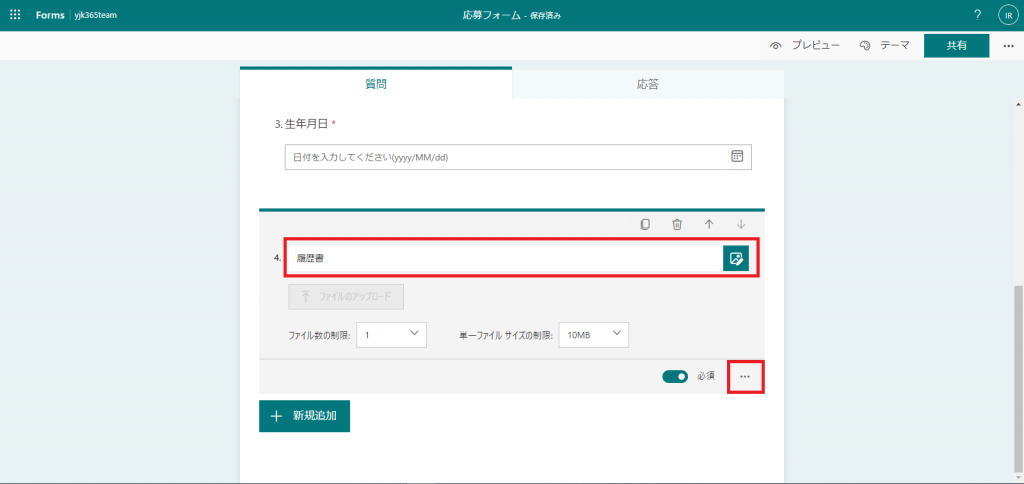
15.ファイルの種類を指定できます。チェックを入れない場合は全てのファイルが添付可能になります。
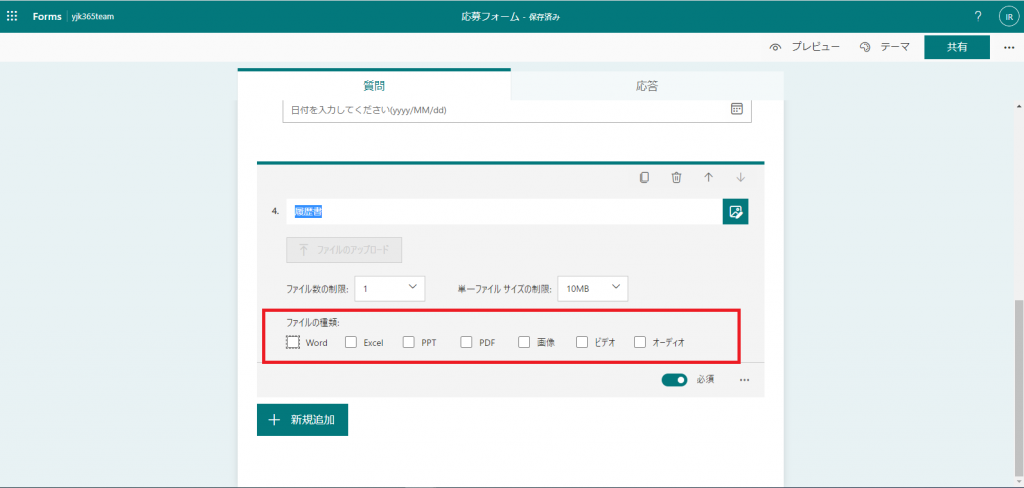
16.入力が完了したら、「共有」をクリックしてください。
所属組織内のユーザー、もしくは所属組織内の特定のユーザーが回答可能にするかを選択できます。
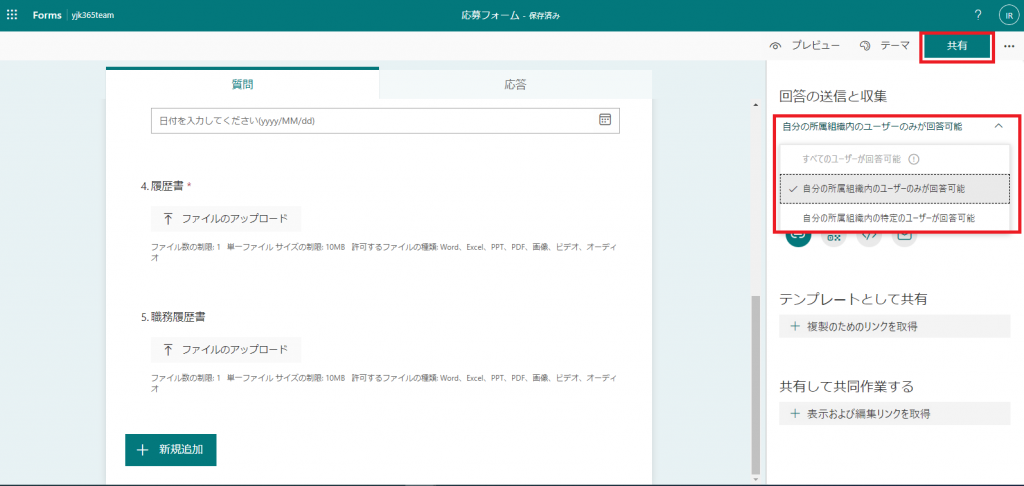
17.リンクの「コピー」ボタンをクリックします。
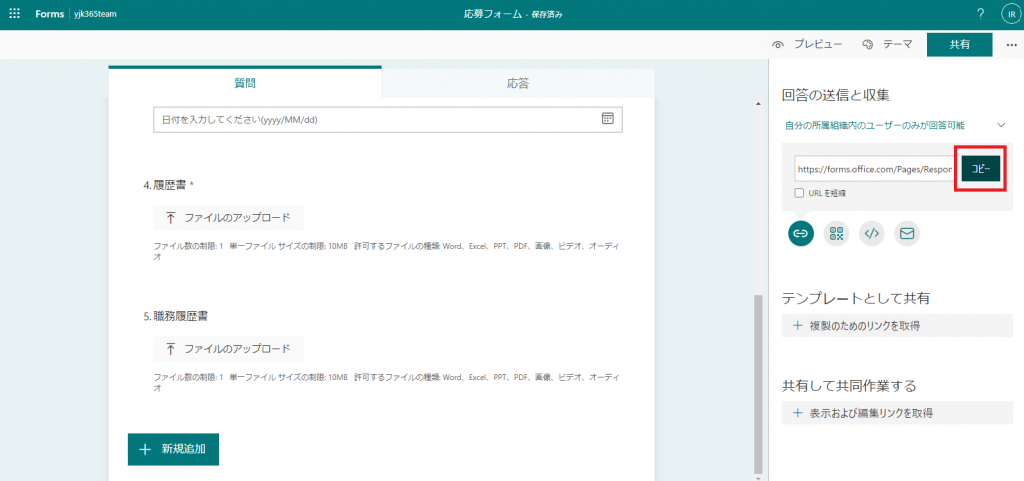
18.新しくタブを開いて貼り付けると、作成した応募ページを開くことができます。
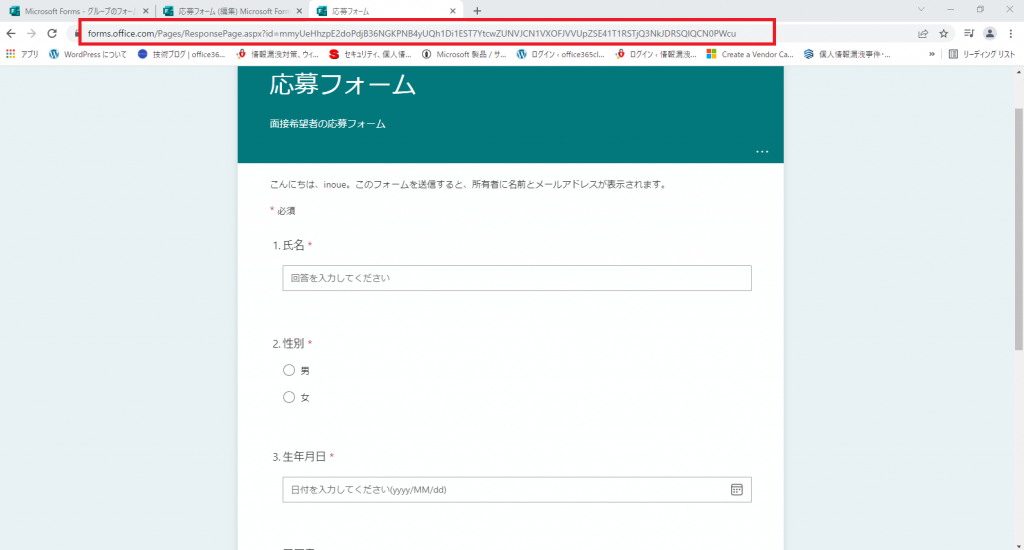
その他お困りごとも動画で解説!